Cách tắt Microsoft Edge đang được sử dụng để chia sẻ tin nhắn
Đôi khi, một thông báo lặp lại được nhìn thấy khi cố gắng đóng trình duyệt Microsoft Edge . Thông báo đọc - Microsoft Edge đang được sử dụng để chia sẻ(Microsoft Edge is being used for sharing) mặc dù bạn không thay đổi bất kỳ cài đặt nào trên thiết bị của mình.
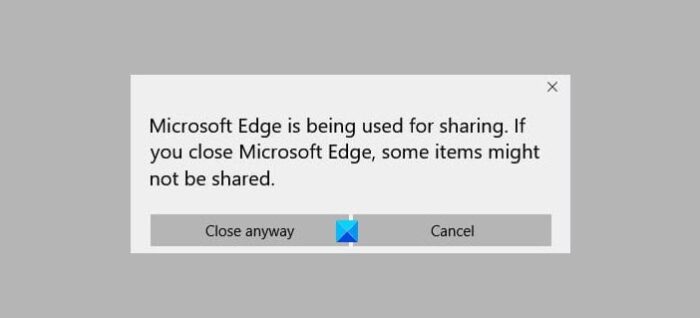
Tắt Microsoft Edge đang được sử dụng để chia sẻ tin nhắn
Nó xuất hiện vì có thể bạn đã bắt đầu một số hoạt động chia sẻ(share operation) và quá trình này vẫn đang tiếp tục. Trong trường hợp này, tốt nhất bạn nên đợi trong vài giây. Nếu bạn gặp sự cố này thường xuyên và muốn tắt nó, đây là những gì bạn có thể làm để tắt hoặc tắt Microsoft Edge này đang được sử dụng cho lời nhắc chia sẻ:
- Khởi động lại trình duyệt Edge
- Tìm nút Chia sẻ ở trên cùng
- Nhấp chuột phải vào biểu tượng Chia sẻ
- Chọn tùy chọn Tùy chỉnh(Customize) thanh công cụ.
- Tiếp theo, tắt chuyển đổi cho nút Hiển thị Chia sẻ(Show Share button) .
- Khởi động lại trình duyệt Edge một lần nữa.
Hãy cùng chúng tôi xem phương pháp chi tiết ngay bây giờ.
Thông báo hoàn chỉnh có nội dung ' Trình duyệt Microsoft Edge đang được sử dụng để chia sẻ. Nếu bạn đóng Microsoft Edge, một số mục có thể không được chia sẻ(The Microsoft Edge browser is being used for sharing. If you close Microsoft Edge some items might not be shared) . Để khắc phục, bạn có thể chọn không hiển thị nút Chia sẻ(Share) trong khu vực thanh công cụ. Vì vậy, nếu bạn hiếm khi sử dụng tùy chọn Chia sẻ(Share) trong Microsoft Edge , bạn có thể cân nhắc tắt tùy chọn Chia sẻ(Share) để ngừng nhìn thấy thông báo lỗi. Đây là cách làm!
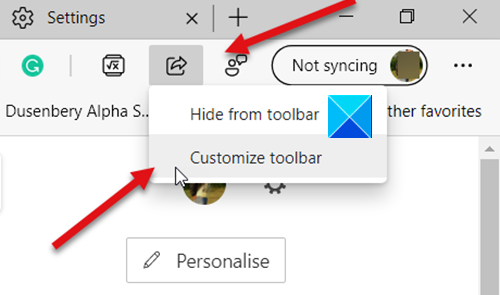
Trước hết, đóng trình duyệt và khởi động lại Microsoft Edge .
Sau đó, chuyển đến khu vực thanh công cụ và nhấp chuột phải vào biểu tượng Chia sẻ(Share) .
Chọn tùy chọn Tùy chỉnh thanh công cụ(Customize toolbar) .
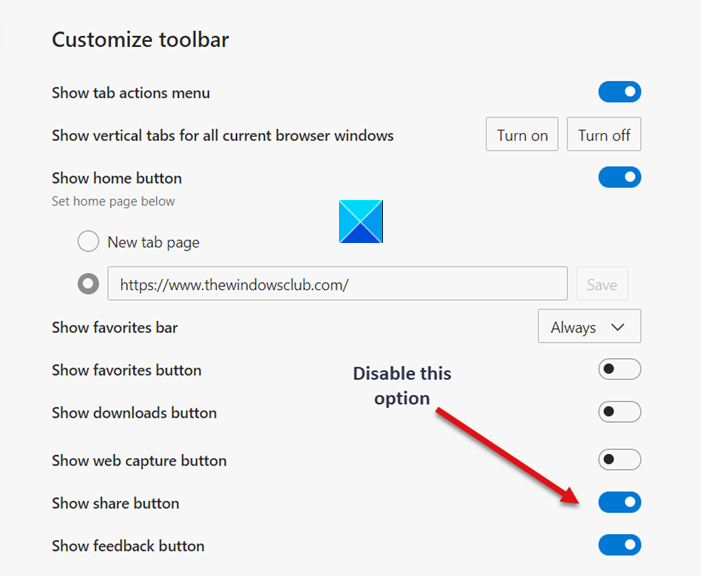
Khi được chuyển hướng đến màn hình mới, cuộn xuống tùy chọn Hiển thị nút chia sẻ(Show share button) và chuyển nút gạt sang vị trí Tắt(Off) .
Ngoài ra, bạn có thể tắt đề xuất Chia sẻ ứng dụng bằng cách làm theo hướng dẫn được nêu trong bài đăng.
Sau khi thực hiện theo bất kỳ giải pháp nào được mô tả ở trên, bạn sẽ không thấy Microsoft Edge được sử dụng để Chia sẻ tin nhắn nữa. Và trình duyệt sẽ hoạt động trơn tru.
Hope it helps!
Related posts
Cách xóa nút menu Extensions khỏi Microsoft Edge toolbar
Cách đặt hoặc thay đổi Microsoft Edge homepage trên Windows 10
Thêm Home button lên Microsoft Edge browser
Làm thế nào để giới hạn Media Autoplay trong Microsoft Edge browser
Cách thực thi Google SafeSearch trong Microsoft Edge trong Windows 10
Làm thế nào để cài đặt phần mở rộng Chrome trên Microsoft Edge browser
Danh sách Internal Page URLs ẩn trong Microsoft Edge
Kích hoạt hoặc vô hiệu hóa Online Shopping feature bằng Microsoft Edge
Vô hiệu hóa Address Bar Drop-down List Suggestions bằng Microsoft Edge
Cách chia sẻ web page URL bằng Microsoft Edge browser
Cập nhật chính sách được cấu hình nhưng sẽ bị bỏ qua - Microsoft Edge
Vô hiệu hóa đồng bộ cho tất cả User Profiles trong Microsoft Edge sử dụng Registry
Microsoft Edge không thể mở bằng administrator account tích hợp
Làm thế nào để kích hoạt các Collections feature trong Microsoft Edge browser
Assign Backspace key để quay lại một trang bằng Microsoft Edge
Microsoft Edge phát hiện sai Geographical Location
Microsoft Edge giữ Auto-resetting trên Restart trong Windows 10
Tạo một phím tắt để mở Microsoft Edge browser bằng InPrivate mode
Microsoft Edge browser Hangs, đóng băng, tai nạn hoặc không hoạt động
Cách tắt thông báo đẩy trang web Microsoft Edge
